Hyvä isä on tehnyt yhteistyötä Microsoftin kanssa tarjotakseen asiakkailleen Outlook 365 -sähköpostitilaukset heidän pienten yritysten sähköpostiin. Kun määrität uuden GoDaddy-sähköpostitilin, sinulla on myös mahdollisuus aloittaa vuoden kestävä Outlook-sähköpostipalvelun kokeilu. Joten jos käytät GoDaddy-tilisi Outlook-sähköpostia, haluat todennäköisesti myös linkittää sen puhelimeesi, jotta pääset helposti käsiksi. Onneksi se on hyvin yksinkertainen Outlook-sovelluksen kanssa.
Asenna Outlook Androidiin
Ennen kuin voit linkittää tilisi, tarvitset Outlook-sovelluksen Android-laitteellasi.
-
Lataa ja asenna Play Kauppa -sovelluksessa Microsoft Outlook sovellus.
Microsoft Outlook -sovelluksen pitäisi olla ensimmäinen tulos, mutta varmista, että näet Microsoft-logon ennen sovelluksen lataamista, jotta voit varmistaa oikean.
-
Lehdistö Asentaa sovelluksen sivulla aloittaaksesi prosessin.

Kun sovellus on valmis, käynnistä se.
Hanki GoDaddy-sähköpostiasetukset Androidille
Kun sinulla on Outlook-sovellus, olet valmis määrittämään GoDaddy-sähköpostitilisi. Koska kaikki on osa Microsoftin Outlook-ekosysteemiä, prosessin pitäisi mennä sujuvasti.
Kun Outlook-sovellus avautuu, Aloittaa.
Outlook antaa sinun tuoda laitteellasi jo olevan tilin. GoDaddy-sähköpostiosoitteesi ei kuitenkaan ole, joten sinun on painettava Ohita oikeassa alakulmassa sen sijaan.
-
Outlook vie sinut uuteen ikkunaan syöttääksesi sähköpostiosoitteesi. Kirjoita Outlook 365 -sähköpostiosoitteesi GoDaddysta annettuun tekstikenttään ja napauta sitten Jatkaa.
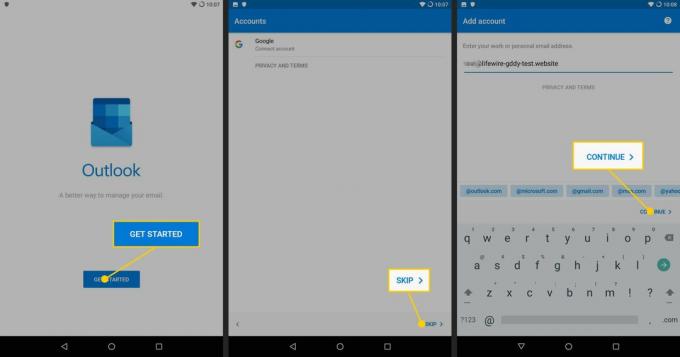
Outlook tunnistaa, että tilisi on GoDaddy-palvelussa, ja vie sinut uuteen kirjautumisnäyttöön, jossa sähköpostiosoitteesi on jo olemassa. Kirjoita salasanasi ja napauta Kirjaudu sisään.
Outlook kysyy sitten, haluatko lisätä toisen tilin. Se on todennäköisesti paras valita Ohita vasemmassa alakulmassa toistaiseksi.
-
Outlook vie sinut GoDaddy Microsoft 365 -postilaatikkoon. Olet valmis aloittamaan tilisi käytön Android-laitteellasi.
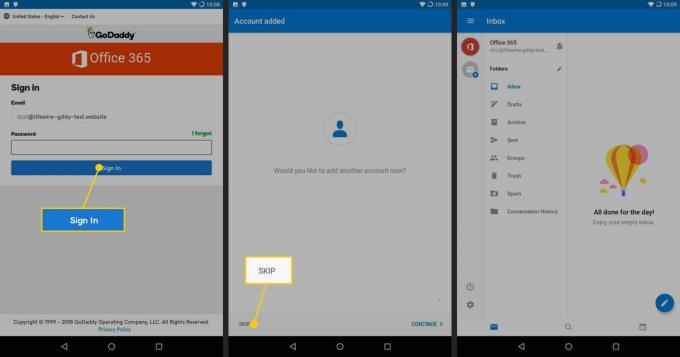
Hanki GoDaddy-sähköpostiasetukset iOS: ssä
Asennusprosessi on erilainen iOS-laitteille, mutta GoDaddy-sähköpostin saaminen iPhoneen on silti helppoa Microsoft Outlookin avulla Microsoft 365: ssä.
Avaa sinun asetukset ja valitse Salasanat ja tilit.
Lehdistö Lisää tili.
Seuraava näyttö näyttää käytettävissä olevat tilityypit. Valitse Microsoft Vaihto.
Kirjoita sähköpostiosoitteesi ja lyhyt kuvaus sen tunnistamiseksi. Paina sitten Seuraava.
Sinulta kysytään vielä kerran, haluatko kirjautua sisään tiliisi. Vahvista painamalla Kirjaudu sisään.
Näyttö siirtyy Microsoft 365 -kirjautumiseen. Kirjoita sähköpostiosoitteesi salasana ja paina Kirjaudu sisään.
Sieltä sinua pyydetään antamaan suostumus, jotta sähköpostiohjelma ja Office toimisivat yhdessä. Lehdistö Hyväksyä.
Sieltä palaat tiliasetuksiin. Varmista, että tili on määritetty haluamallasi tavalla, ja paina Tallentaa oikeassa yläkulmassa.
GoDaddy Microsoft 365 -sähköpostitilisi lisätään nyt iOS Mail -sovellukseesi, ja voit käyttää postilaatikkoa ja lähettää sähköpostia sen kautta.